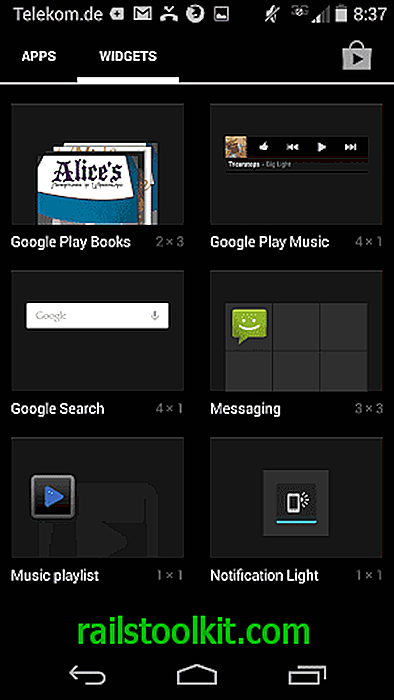La memoria de la computadora se ha vuelto más barata en los últimos tiempos y ya no es tan raro que las PC domésticas tengan instalados 16 Gigabytes o incluso más Gigabytes de RAM.
Eso es una gran cantidad de RAM que se puede usar bien dependiendo de lo que hagas en la PC. Si realiza una edición en tiempo real, por ejemplo, puede beneficiarse de la cantidad de RAM, pero si solo hace un trabajo ligero de Office, puede que no.
Un RamDisk toma parte de la memoria de la computadora y la pone a disposición como disco duro virtual. Puede instalar programas en él, mover ubicaciones de archivos temporales al RamDisk o ejecutar otras operaciones en él para acelerarlas. Algunos programas se benefician mucho si se cargan desde un disco virtual; el inicio puede ser mucho más rápido, y ciertas operaciones también pueden ser más rápidas gracias al rendimiento más rápido de la RAM en comparación con el de los discos duros.
Sugerencia : consulte nuestra descripción general de los mejores programas de Ramdisk para Windows.
La mayoría de los programas RamDisk son estáticos cuando se trata de tamaño. Configura un nuevo RamDisk seleccionando los Megabytes o Gigabytes que desea que use, y eso es todo. El Ram utilizado se limita al uso en el RamDisk y no está disponible para otras operaciones.
Kit de herramientas ImDisk y discos RAM dinámicos
ImDisk Toolkit cambia eso. La herramienta gratuita de código abierto le ofrece opciones para asignar memoria dinámicamente en su lugar.
Lo que esto significa es que solo usará la cantidad de memoria que RamDisk requiere en un estado determinado, independientemente del límite de tamaño real que haya especificado durante la creación.
Por lo tanto, un 1 Gigabyte RamDisk solo puede usar 10 Megabytes de memoria del sistema si solo ese espacio está ocupado actualmente en el RamDisk.
Nota : ImDisk requiere Microsoft .Net Framework 4.0.
La configuración del RamDisk es fácil. Una vez que haya instalado ImDisk en su computadora, inicie el asistente de configuración de RamDisk desde el menú de inicio.

Aquí selecciona el tamaño total del disco en Kilobyte, Megabyte o Gigabyte, y otros parámetros, como la letra de la unidad que desea que use o el sistema de archivos.
Si marca la opción "Asignar memoria dinámicamente", la memoria se asignará dinámicamente en función del uso. Un clic en ok crea el RamDisk.
Puede monitorear los usos de Ram utilizando el Administrador de tareas de Windows, por ejemplo. Si bien es básico, resaltará que el uso de Ram aumenta cuando mueve datos al disco dinámico de Ram, y vuelve a bajar cuando se elimina o se elimina.
Una opción interesante que ImDisk pone a disposición es la opción de guardar el contenido del RamDisk en su disco duro u otra ubicación de almacenamiento conectada.
Dado que los datos en Ram solo están disponibles mientras la computadora esté en funcionamiento, ya no estarán disponibles después de reiniciarlos. Guardar una imagen del RamDisk en la PC asegura que pueda cargarlo nuevamente en futuras sesiones.
Veredicto
Si desea usar un RamDisk en su sistema pero no le gusta la idea de reservar la memoria que le asigna todo el tiempo, puede encontrar útil la opción de asignación dinámica de memoria que ImDisk incluye.
Sin embargo, el programa es más versátil que eso. También puede montar muchos formatos de archivo de imagen, incluidos iso, bin, vhd, vdi, dmg, dsi y formatos sin formato.
Ahora lea : Aumente su privacidad usando Firefox con un RamDisk